Сьогодні один з моїх клієнтів повідомив мені, що не може друкувати на мережевому принтері через таку помилку: «Windows не може підключитися до принтера. Помилка операції з помилкою 0x00000006". Спочатку я безуспішно намагався перезавантажити Windows і перезапустити службу спулера. Потім я спробував видалити та повторно встановити драйвери принтера. Під час цієї пробної версії комп’ютер нормально бачить і підключається до спільного принтера (встановлює драйвери без проблеми), але коли користувач намагається надрукувати з будь-якої програми, він отримує ту саму помилку з Windows: Друк оне вдалося виконати операцію з помилкою 0x00000006.
Нарешті я знайшов таке рішення, щоб виправити проблему принтера "0x00000006":
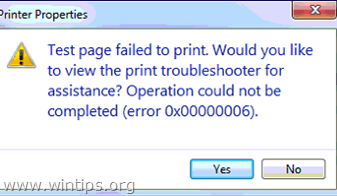
Як виправити помилку 0x00000006 під час друку з помилкою друку.
Крок 1. Видаліть поточний драйвер принтера.
Цей крок необов’язковий. Видаліть драйвери мережевого принтера, до яких ви не можете підключитися, якщо ви їх встановили раніше.
1. Для цього перейдіть до:
- Windows 7 і Vista: Пуск > Панель керування.
- Windows XP: Почніть > Налаштування > Панель управління

- Windows 8 і 8.1:
- Натисніть «Windows”
 + “Р” для завантаження Біжи діалогове вікно.
+ “Р” для завантаження Біжи діалогове вікно. - Введіть «панель управління" і натисніть Введіть.

2. Двічі клацніть, щоб відкрити Пристрої та принтери.
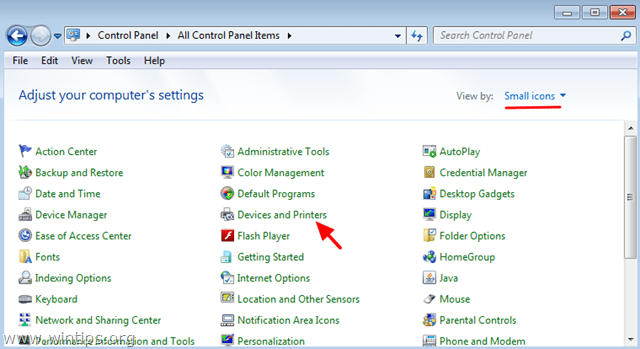
3. Клацніть правою кнопкою миші на (проблемному) мережевому принтері та виберіть Видаліть пристрій.
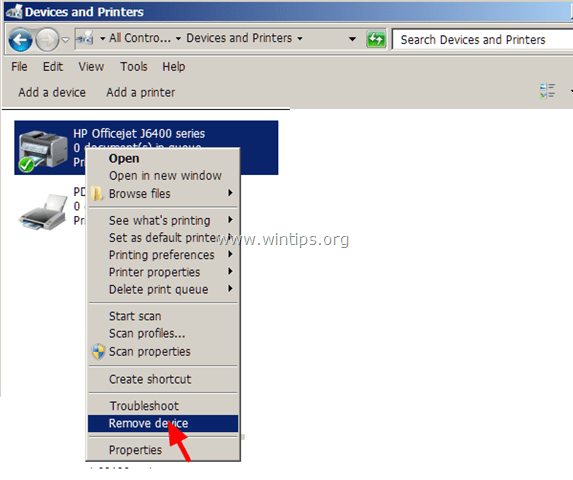
Крок 2. Додайте мережевий принтер як локальний.
1. У вікні Пристрій і принтери виберіть Додайте принтер.
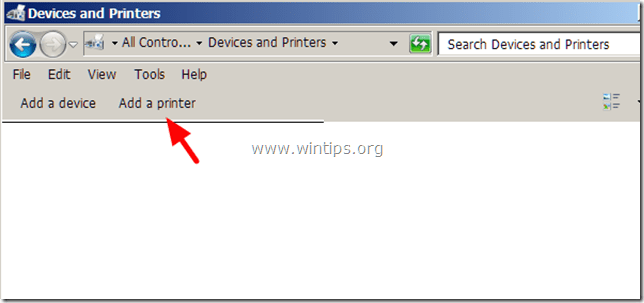
2. В Додати принтер вікно, виберіть Додайте локальний принтер.
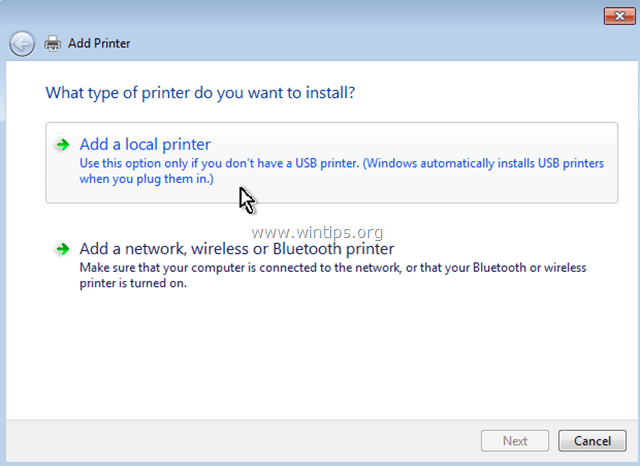
3. У наступному вікні виберіть Створіть новий порт і переконайтеся, що тип порту є Місцевий порт. Потім виберіть Далі.
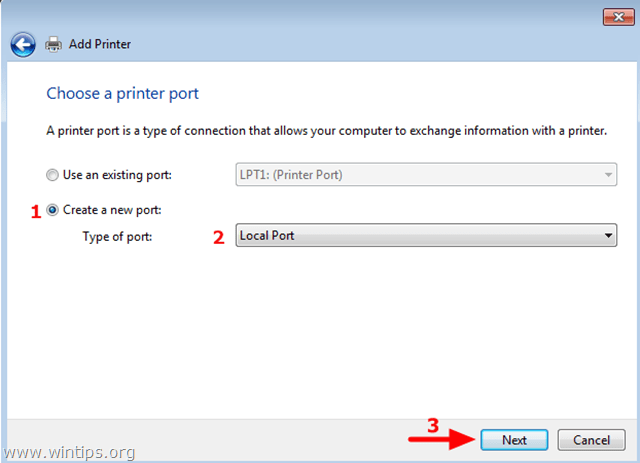
4. У спливаючому вікні в якості імені порту введіть мережевий шлях та назву мережевого принтера в такому форматі, а потім натисніть добре:
\\Ім'я комп'ютера\Ім'я принтера
де: Ім'я комп'ютера, — це назва робочої станції, до якої підключений принтер, і PrinterName – це спільне ім’я принтера.
напр. Якщо ім'я комп'ютера "станція 1" і спільне ім'я принтера "HPJ6400" тоді ви повинні ввести "\\Station1\HPJ6400".
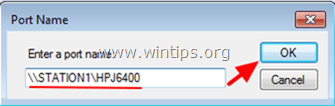
5. Продовжуйте встановлювати драйвери принтера. *
* Примітка: Якщо ви все ще отримуєте повідомлення про помилку "Windows не може підключитися до принтера. Помилка операції з помилкою 0x00000006" коли ви намагаєтеся додати мережевий принтер, дотримуйтесь інструкцій у кроці 3, перш ніж додавати принтер.
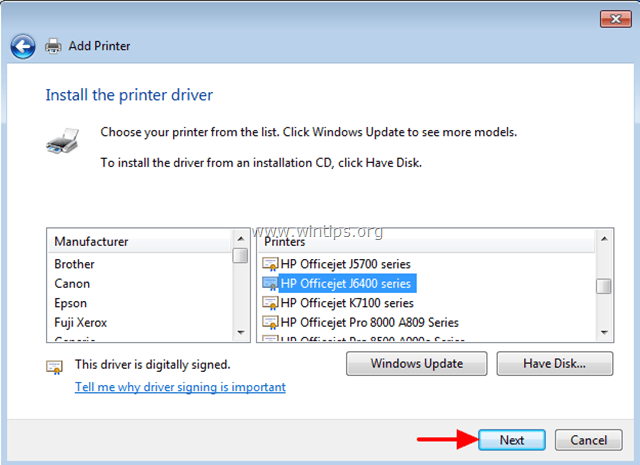
6. Коли закінчите, спробуйте роздрукувати на своєму принтері.
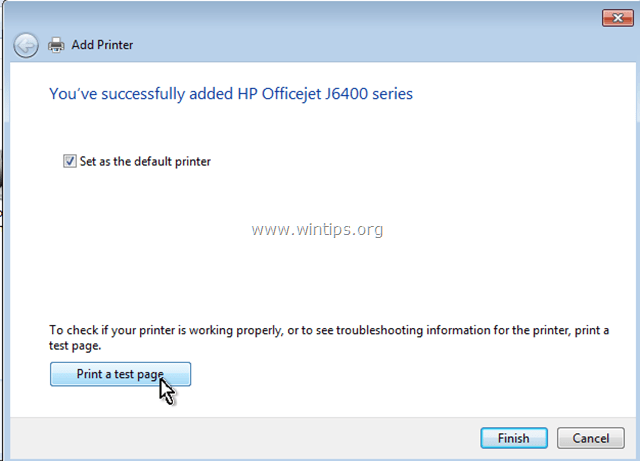
Тепер ви повинні друкувати без проблем, але якщо ви все ще стикаєтеся з тією ж проблемою принтера (помилка 0x00000006), дотримуйтесь інструкцій на кроці 3 нижче.
Крок 3. Видалити недійсні ключі реєстру.
Цей крок необов’язковий. Просто дотримуйтесь інструкцій на ньому, лише якщо ви все ще стикаєтеся з помилками під час спроби друку.
Відкрийте редактор реєстру. Щоб зробити це:
1. Одночасно натисніть кнопку «Виграти”  + “Р” для завантаження Біжи діалогове вікно.
+ “Р” для завантаження Біжи діалогове вікно.
2. Тип regedit і натисніть Введіть щоб відкрити редактор реєстру.

ВАЖЛИВО:Перш ніж продовжити, спочатку зробіть резервну копію свого реєстру. Щоб зробити це:
- З головного меню перейдіть до Файл & виберіть Експорт.
- Вкажіть місце призначення (наприклад, ваш Робочий стіл), введіть ім’я файлу експортованого файлу реєстру (наприклад, «RegistryUntouched”), виберіть на Асортимент експорту: все і натисніть Зберегти.

3. Після створення резервної копії реєстру перейдіть (з лівої панелі) до цього ключа:
- HKEY_LOCAL_MACHINE\SOFTWARE\Microsoft\Windows NT\CurrentVersion\Print\Providers
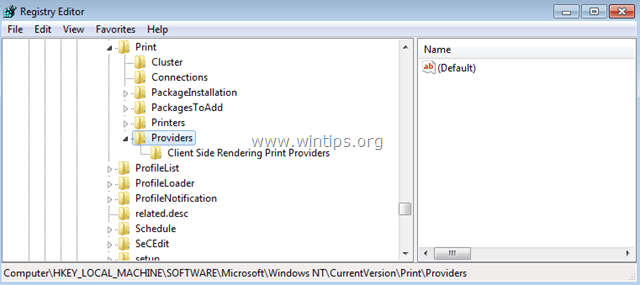
4. У розділі «Ключ провайдерів» клацніть правою кнопкою миші та видаліть «Постачальники друку на стороні клієнта"ключ.
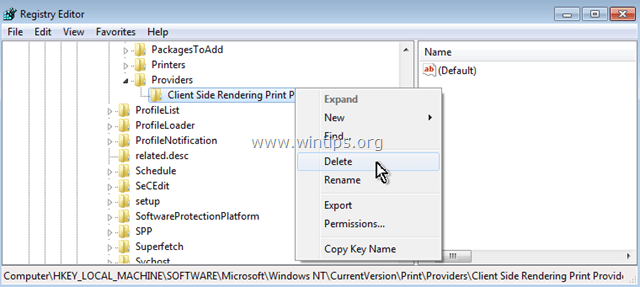
5. Перезавантажте комп’ютер і спробуйте надрукувати на принтері ще раз.
Ви закінчили!
д. Тер'єн
5 червня 2017 року о 17:24
